一些安装过Office 2016办公软件的用户都知道,安装过程中只能使用默认的安装路径和相关组件。那么,有没有什么方法可以在电脑安装Office2016时如何修改成自定义的安装路径呢?有需要的朋友不妨参考以下提供的教程。
推荐:最新ghost系统下载
1、安装前,要修改注册表中的路径值。按Win+R键,打开“运行”;

2、在“运行”程序中输入“regedit”,点击确定后打开注册表;
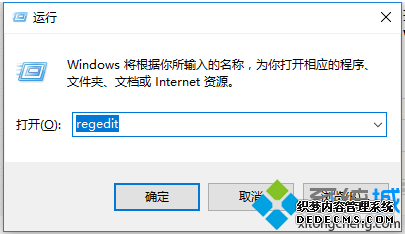
3、打开注册列表后,定位到HKEY_LOCAL_MACHINE>SOFTWARE>Microsoft>Windows>CurrentVersion;
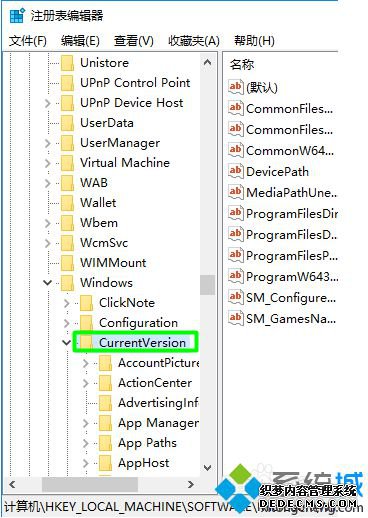
4、在注册表左上角点击“文件”>“导出”,保存当前注册表相关值生成.reg文件;
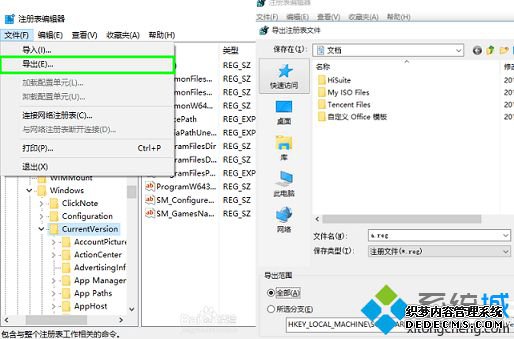
5、找到如下三项,先导出注册表保存原来的键值,然后修改为你希望的安装路径。
ProgramFilesDir
ProgramFilesDir (x86)
ProgramW6432Dir
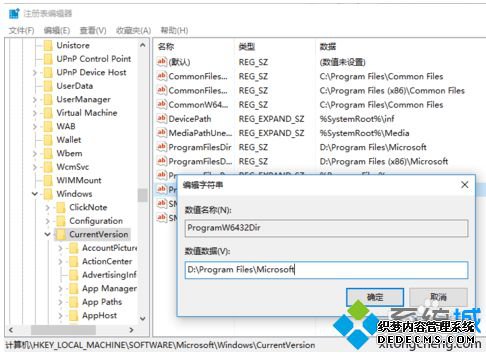
6、修改完成后,退出注册表,然后运行Microsoft Office 2016安装包的setup.exe,按照提示选择,等待安装完成;
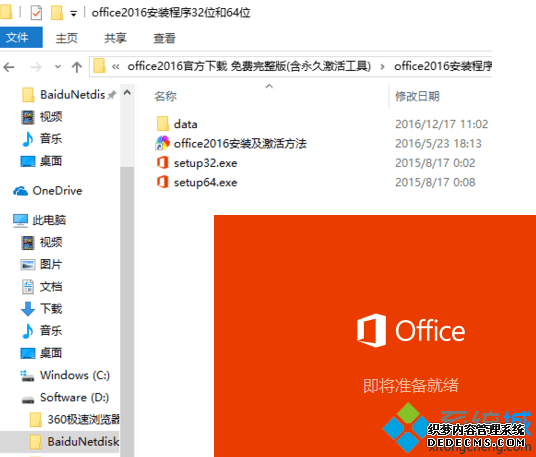
7、当软件提示安装完成,此时已经将office软件安装到相应的位置。我们点开刚刚保存的reg文件,出现图片所示提示时,点击“是(Y)”,这样就将注册表的值恢复到原来的样子。如果遇到无法导入的情况,我们只要重新回到刚刚注册表的位置,手动修改数值为初始值即可。
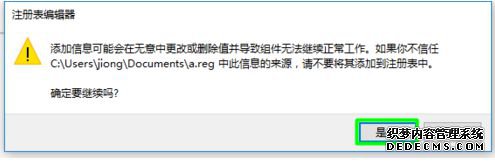
电脑安装Office2016时,可以参考以上方法修改成自定义的安装路径。
------相关信息------



